有了像亚马逊Alexa这样的数字语音助手,总是听我们说话,我们中的许多人都担心隐私。这些产品,如AmazonEcho,应该只监听触发短语“Alexa”。但它还能听到更多吗?它可以。但是Alexa也会保留您对Alexa所说的不同事情的录音。不过,好消息是,您可以删除这些录音。
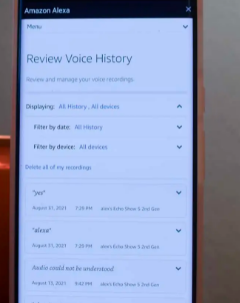
这些录音对Alexa很有帮助,因为您可以进入应用程序并告诉亚马逊Alexa是否按照您的预期执行。这有助于亚马逊及其工程师随着时间的推移改进Alexa,而Alexa总是可以使用一些改进。但是,如果您担心亚马逊会保留您的这些录音,则可以将其删除。
亚马逊允许您删除单个录音,以及删除您提供给Alexa的命令的所有录音。两者都相当简单,我们将引导您完成这两种方法。
如果您还没有,请下载并登录AmazonAlexa应用程序。您可以从GooglePlay商店下载。
在AmazonAlexa应用程序中,点击右下角的“更多”选项卡,然后选择“设置”。
进入设置后,点击AlexaPrivacy。在您进入Alexa首选项部分之前,它将位于底部。
点击查看语音历史记录。这将显示您给Alexa或至少她听到的所有命令。这包括所有Alexa设备——甚至是第三方扬声器。
从那里你会看到几个选项。您将看到您对Alexa说的话(以及日期/时间),以及Alexa的回应。如果她的回答不正确,您可以在这里告诉亚马逊她错了。在页面底部,有一个删除录音的选项。
删除录音时没有确认。点击“删除录音”按钮,几秒钟后,它就消失了。所以你要小心按下那个按钮。但这应该没什么大不了的,因为你真的不需要保留你的录音。
如何删除所有Alexa录音
亚马逊已更新Alexa应用程序,因此您现在可以从该应用程序中删除所有历史记录。就是这样:
在AmazonAlexa应用程序中,点击右下角的“更多”选项卡,然后选择“设置”。
进入设置后,点击AlexaPrivacy。在您进入Alexa首选项部分之前,它将位于底部。
点击查看语音历史记录。这将显示您给Alexa或至少她听到的所有命令。这包括所有Alexa设备——甚至是第三方扬声器。
默认情况下,它会显示您从今天开始的录音。您需要单击下拉菜单将其更改为AllHistory。
一旦您更改为所有历史记录,它就会在下面填充一个新选项,删除所有历史记录的所有记录。
点击删除所有历史记录的所有记录选项后,它将打开一个对话框。这基本上是在告诉您Alexa使用这些录音来学习,删除它们可能会降低您的体验。然后询问您是否要继续。只需点击是,您的所有录音都将被删除。

